iPhone sidder fast ved opdatering af iCloud-indstillinger? Sådan løser du det!
Hvis du er en kontinuerlig iPhone-bruger, vil du fra tid til anden modtage en iOS-opdateringsmeddelelse. Forestil dig nu, at du er midt i en iOS-opdatering. Men denne gang på en eller anden måde, ubevidst, viser din iPhone-skærm beskeden ‘Opdaterer iCloud-indstillinger’ og det også i lang tid. Kort sagt sidder din iPhone-skærm fast ved opdatering af iCloud-indstillinger. Hvad ville du gøre? Skal du genstarte og frygte at miste data, eller er der en mere sikker løsning?
Nå, bare rolig, da vi med denne artikel vil hjælpe dig med de rigtige løsninger, som er nævnt nedenfor. Du skal blot følge dem og få din iPhone tilbage i normal arbejdstilstand ved at slippe af med den iPhone, der sidder fast ved opdatering af iCloud-indstillingsfejl.
- Del 1: Årsager til, at iPhone sidder fast ved opdatering af iCloud-indstillinger
- Del 2: Tving genstart iPhone for at rette iPhone fast ved opdatering af iCloud-indstilling
- Del 3: Tjek, om iCloud-serveren fungerer
- Del 4: Spring over iCloud-logningsprocessen
- Del 5: Brug iTunes til at opdatere og konfigurere iPhone
- Del 6: Reparer iPhone, der sidder fast ved opdatering af iCloud-indstillinger med et professionelt værktøj
Del 1: Årsager til, at iPhone sidder fast ved opdatering af iCloud-indstillinger
Du ved, at det er virkelig vigtigt at forstå de mulige årsager til, at iPhone-skærmen sidder fast ved opdatering af iCloud-indstillinger. Nogle årsager er ret almindelige, og de får iPhone til at sidde fast med problemet, hvilket gør siden ikke-reagerende. En grund, der kan være årsagen til dette problem, er, når du ubevidst trykker på dvale- eller vågneknappen på samme tid, mens du er i gang med systemopdateringen. Tilsvarende er der nogle andre grunde, der får iOS 11 til at sidde fast ved opdatering af iCloud-indstillingsskærmen.
For at analysere problemet har vi nævnt årsagerne nedenfor. Gå dem igennem for at forstå dem i detaljer:
- 1. Lav tilgængelighed af plads
Når din iPhone-lagring er fuld, kan din enhed have svært ved at håndtere enheden. Og det kan hæmme enhedens ydeevne og stabilitet, hvilket ville resultere i, at iPhone 8 sidder fast ved opdatering af iCloud-indstillinger.
- 2. Apple-servere kan være nede
Apple-servere kan nogle gange være optaget eller nede. Normalt, når den nye iOS-opdatering lige er tilgængelig, vil mange iOS-brugere skynde sig med at opdatere deres iOS-enheder, og Apple-servere kan have meget travlt.
- 3. Internetforbindelse ikke stabil
Når vi opdaterer til den seneste iOS-version, er det nødvendigt at have en stabil internetforbindelse for at kontakte Apple-serveren.
- 4. Lavt batteri
Ifølge Apple, når batteriniveauet bliver lavt, kan skærmen forblive tom i 10 minutter. Hvis din iPhone også viser skærmen med iCloud-opdateringsstatus, siges den at være gået i frossen tilstand. Så du kan vælge at tilslutte opladeren, mens du opdaterer for at undgå batteriafladning.
Del 2: Tving genstart iPhone for at rette iPhone fast ved opdatering af iCloud-indstilling
Selvom genstart af en enhed er en ret almindelig metode til at slippe af med sådanne situationer, er det de færreste af os, der går efter det. Genstart kan dog give dig midlertidig lindring fra din iPhone-skærm, der sidder fast ved opdatering af iCloud. Så fortsæt og genstart enheden. Proceduren for at genstarte kan dog variere afhængigt af den iPhone-version, du har. Derfor har vi listet et par måder nedenfor, tag et kig!
Læs nedenfor for at vide, hvordan du tvinger genstart af forskellige iPhone-modeller for at slippe af med din iPhone-skærm, der sidder fast på iCloud-indstillingsskærmen.
Til iPhone 6s og tidligere: Tryk på Hjem-knappen og Power-knappen på samme tid, indtil Apple-logoet vises. Og vent til processen er afsluttet. (Indtast adgangskoden, hvis du bliver bedt om det)
Til iPhone 7, 7plus: Tryk på tænd/sluk-/låseknappen og lydstyrkeknapperne på samme tid. Vent, indtil logoet vises, fortsæt med at holde dem, når det er færdig med opstartssekvensen. (Følg instruktionerne på skærmen)
Til iPhone 8/8/X:
- – Tryk og slip lydstyrke op-knappen hurtigt
- – Tryk og slip på samme måde lydstyrke ned-knappen hurtigt
- – Hold nu tænd/sluk-knappen nede, indtil Apple-logoet vises. Under opstart kan det blive bedt om at indtaste adgangskoden (følg instruktionerne)
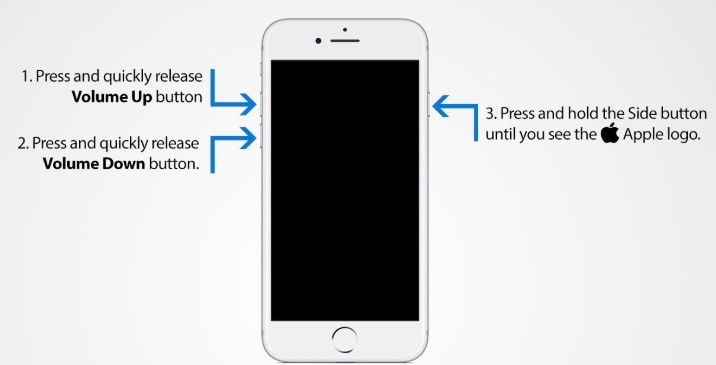
Denne metode fungerer også til at reparere iPhone, der sidder fast ved opdatering af iCloud-indstillinger.
Del 3: Tjek, om iCloud-serveren fungerer
Hvis du fandt ud af, at iCloud ikke fungerer korrekt, skal du straks tjekke Apples systemstatus for at se, om iCloud-serveren er optaget eller ej. For det skal du åbne Apples egen systemwebsidestatus ved at besøge Apples officiel hjemmeside her.
Ovenstående link vil afspejle, om der er nogen fejl på grund af iCloud-serveren. For eksempel, når du åbner Apples webside for at kontrollere systemstatus, vil du blive vist med nedenstående skærmbillede:
Ovenstående skærmbillede hjælper dig med at vide om status for Siri, kort, App Store og Apple Pay også. Fra denne side kan du også kontrollere, om iCloud-serveren er nede. Hvis det ikke viser nogen fejl, er problemet med din enhed. Derfor bør du gå videre til næste del.
Del 4: Spring over iCloud-logningsprocessen
Hvis din iPhone sidder fast ved at opdatere iCloud, kan det nogle gange også hjælpe med at afhjælpe problemet, hvis du springer iCloud-logonprocessen over. For at gøre dette skal du følge instruktionerne i henhold til retningslinjerne nævnt nedenfor:
- Hvis du er i mellem opdateringsprocessen, så er det første trin at trykke på startknappen for at fuldføre iOS 11-indstillingerne.
- Dernæst vil du modtage bekræftelsesstatus som ‘opdatering gennemført’.
- Den vil bede dig om at logge ind på iCloud-websiden ved at indtaste brugernavn og adgangskode.
- Du skal blot klikke på knappen ‘spring over’.
Hvis du springer iCloud-logon-processen over, vil du ikke stå over for problemet med iPhone, der sidder fast, mens du opdaterer iCloud-indstillingerne efter en iOS-opdatering.
Del 5: Brug iTunes til at opdatere og konfigurere iPhone
Hvis din iPhone stadig holder fast ved at opdatere til iCloud-indstillingsskærmen, når du opdaterer iPhone, kan du bruge iTunes til at opdatere din iPhone. Følg nedenstående trin for at opdatere iPhone ved hjælp af iTunes.
- Åbn først iTunes og søg efter menuen Hjælp.
- Du kan tjekke efter opdateringen, hvis du har en ny version. Hvis ja, opdater venligst.
- Nu skal du tilslutte din enhed til en personlig computer ved hjælp af lightning-kablet.
- Åbn iTunes igen, og du vil se menuerne med dit enhedsnavn.
- Når computeren har genkendt din enhed, vil du blive vist med muligheden ‘check for updates’.
- Til sidst får du en anden mulighed – ‘Download og opdater’. Du skal blot trykke på den for at fortsætte.
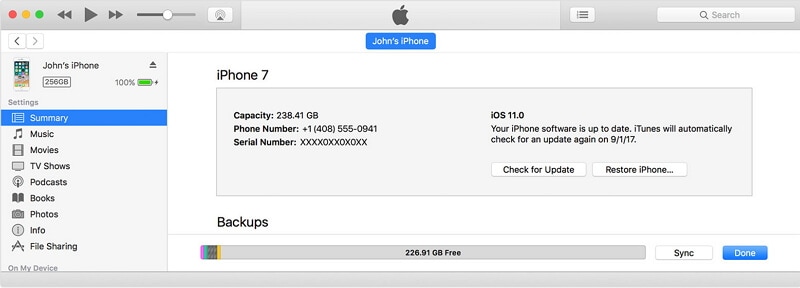
Del 6: Reparer iPhone, der sidder fast ved opdatering af iCloud-indstillinger med et professionelt værktøj
Selvom metoderne diskuteret ovenfor er nyttige til at løse problemet med iPhone-opdatering af iCloud-indstillinger, der tager evigheder, men effektiviteten betyder meget. Derfor vil vi gerne introducere dig til en af de mest effektive metoder kaldet DrFoneTool – Systemreparation. Dette vil fungere som en komplet pakke, mens du håndterer alle problemer med iPhone, der sidder fast. DrFoneTool – Systemreparation hjælper dig med forskellige iOS-systemproblemer, og efter reparationsprocessen vil din iPhone have den nyeste iOS-version.
Hele reparationsprocessen efterfulgt af DrFoneTool-SystemRepair er meget glat, og du behøver ikke bekymre dig om nogen form for tab af data. Vi kan forsikre dig om, at dette er en af de sikreste metoder til at løse iOS 11, der sidder fast ved opdatering af iCloud-indstillinger. Reparationsprocessen er ret enkel, gå blot gennem trinene nævnt nedenfor og få din enhed tilbage uden yderligere problemer.

DrFoneTool – Systemreparation
Reparer iPhone, der sidder fast ved opdatering af iCloud-indstillinger uden tab af data.
- Ret kun din iOS til normal, ingen datatab overhovedet.
- Løs forskellige iOS-systemproblemer fast i genoprettelsestilstand, hvidt Apple-logo, sort skærm, looping ved start osv.
- Retter andre iPhone-fejl og iTunes-fejl, som f.eks iTunes fejl 4013, error 14, iTunes fejl 27,iTunes fejl niOg meget mere.
- Virker til alle modeller af iPhone, iPad og iPod touch.
- Fuldt kompatibel med den nyeste iOS 11.

Trin 1: Download DrFoneTool-softwaren fra den officielle hjemmeside for Wondershare og installer den.
Trin 2: Efter installationen får du hovedguiden med følgende muligheder såsom Overførsel, Gendan, Reparation, Slet, Skift osv. Vælg muligheden ‘Repair’ fra listen.

Trin 3: Tilslut nu din enhed og computeren ved hjælp af lynkablet. Vent et par sekunder, og lad computeren genkende enheden. Når den har fundet enheden, skal du klikke på knappen ‘Start’ for at fortsætte processen.

Trin 4: Du får iPhone-oplysningerne som basebånd, version og modelnummer osv. Der kan du se den næste mulighed. Bare tryk på den!
Trin 5: Nu er det tid til at starte enheden i DFU-tilstand. DrFoneTool giver besked om at starte din enhed i DFU-tilstand. Så følg instruktionerne korrekt.
- Sluk først enheden, og hold tænd/sluk- og lydstyrke ned-knappen nede i de næste 10 sekunder samtidigt.
- Hold derefter lydstyrken nede og slip tænd/sluk-knappen. Din enhed vil automatisk blive dirigeret til DFU-tilstand.

Trin 6: I dette trin får du vinduet, der viser firmware og modelnummer. Sørg for, at detaljerne er korrekte, og klik derefter på ‘download’-knappen.

Trin 7: Vær opmærksom på, at du ikke afbryder processen ind imellem, og du skal også tjekke netværksforbindelsen regelmæssigt.
Trin 8: Når overførslen er overstået, får du en guide til at rette processen med det samme. Klik på knappen ‘Ret nu’, når du er færdig med ovenstående trin, genstarter din enhed automatisk i normal tilstand.

Bemærk: Endelig har du en alt-i-en-software i hånden til at løse problemet med iPhone 8, der sidder fast ved opdatering af iCloud-indstillinger.
Det er det! Så fremadrettet skal du ikke blive forvirret, hvis din iPhone sidder fast ved at opdatere iCloud-indstillinger efter en iOS-opdatering. Bare implementer trinene i henhold til denne artikels retningslinjer, og snart kan du få adgang til din telefon uden fejl. Prøv endelig DrFoneTool – Systemreparation, som vil håndtere iPad, der sidder fast ved opdatering af iCloud-indstillinger på den bedst mulige måde og med nul datatab.
Seneste Artikler

